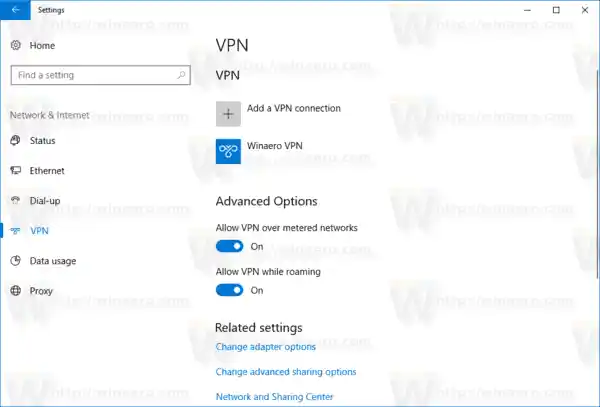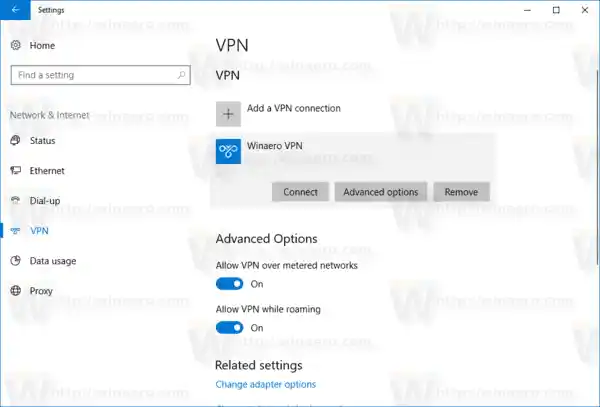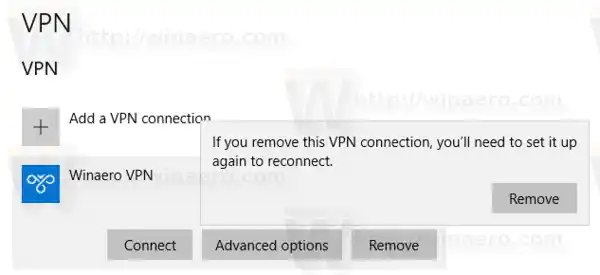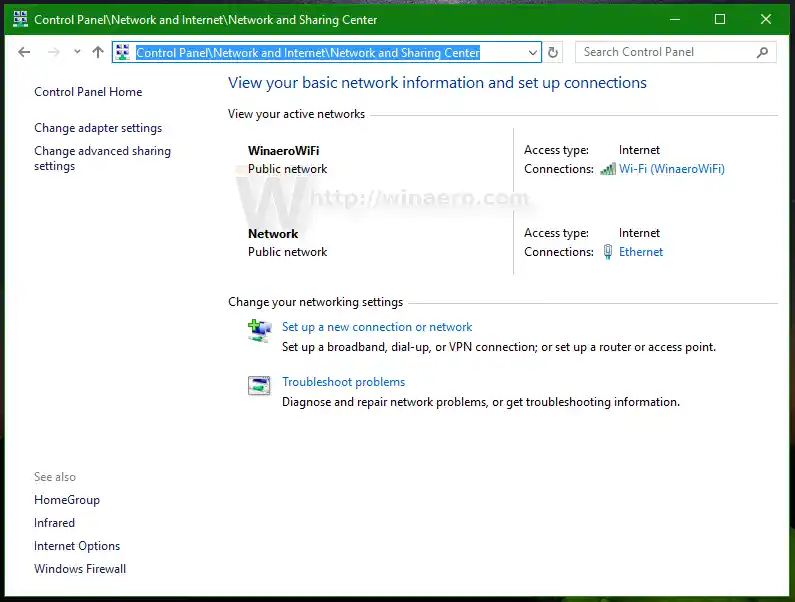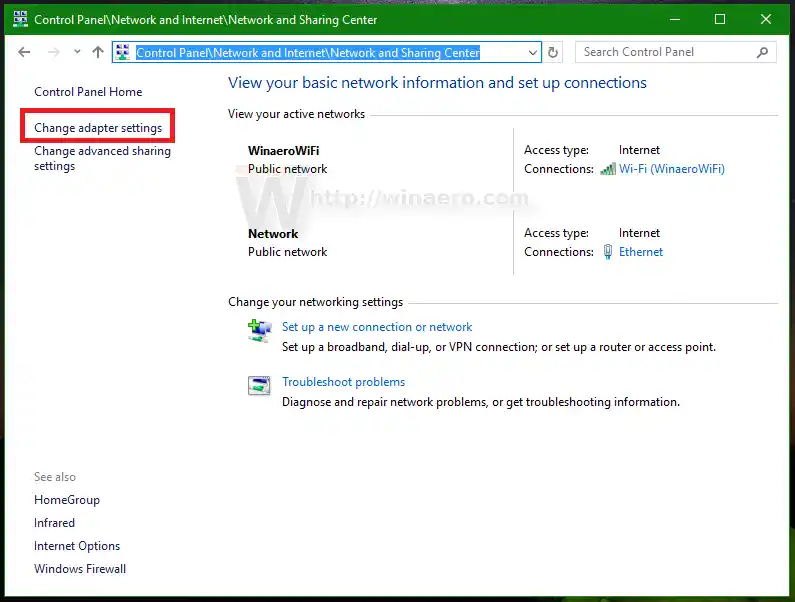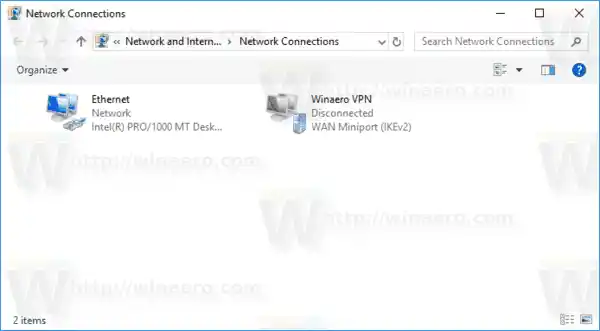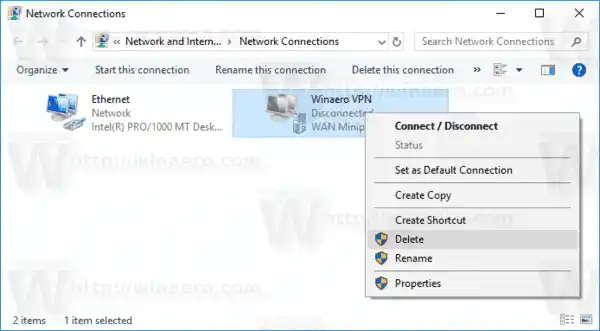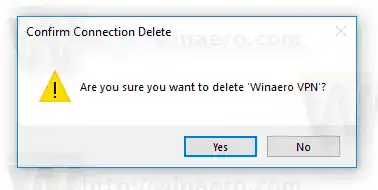Virtualūs privatūs tinklai (VPN) yra tiesioginis ryšys privačiame arba viešajame tinkle, pavyzdžiui, internete. VPN klientas naudoja specialius TCP/IP arba UDP pagrindu veikiančius protokolus, vadinamus tuneliavimo protokolais, kad galėtų virtualiai skambinti į virtualų VPN serverio prievadą. Įprasto VPN diegimo metu klientas inicijuoja virtualų tiesioginį ryšį su nuotolinės prieigos serveriu internetu. Nuotolinės prieigos serveris atsiliepia į skambutį, autentifikuoja skambinantįjį ir perduoda duomenis iš VPN kliento į organizacijos privatų tinklą. Žiūrėkite šį straipsnį:
Kaip nustatyti VPN ryšį sistemoje „Windows 10“.
Yra trys būdai, kaip pašalinti VPN ryšį sistemoje „Windows 10“. Peržiūrėkite juos.
pelė nereaguoja
Norėdami pašalinti VPN ryšį sistemoje „Windows 10“., atlikite šiuos veiksmus.
- Atidarykite nustatymų programą .

- Eikite į Spustelėkite Tinklas ir internetas -> VPN.
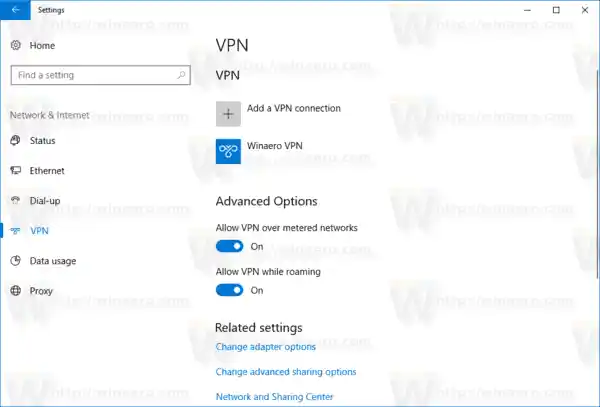
- Dešinėje raskite reikiamą ryšį ir spustelėkite, kad jį pasirinktumėte.
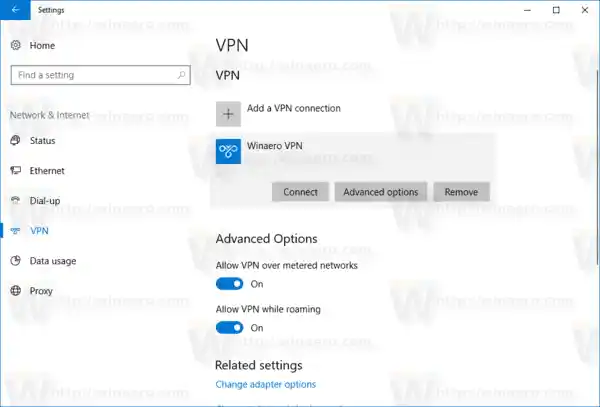
- Dabar spustelėkitePašalintimygtuką. Pasirodys patvirtinimo dialogo langas. SpustelėkitePašalintikad patvirtintumėte operaciją.
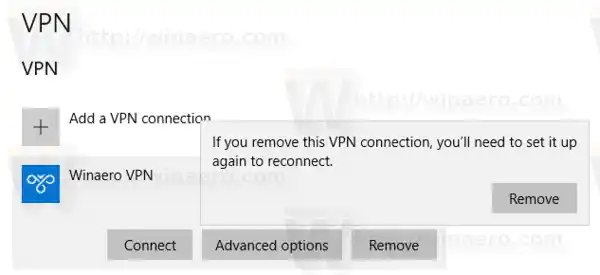
Su tavimi baigta!
Turinys paslėpti Pašalinkite VPN ryšį sistemoje „Windows 10“ naudodami tinklo ryšius Pašalinkite VPN ryšį sistemoje „Windows 10“ naudodami komandų eilutę Susiję įrašaiPašalinkite VPN ryšį sistemoje „Windows 10“ naudodami tinklo ryšius
- Atidarykite klasikinę valdymo skydelio programą.
- Eikite į Valdymo skydasTinklas ir internetasTinklo ir bendrinimo centras.
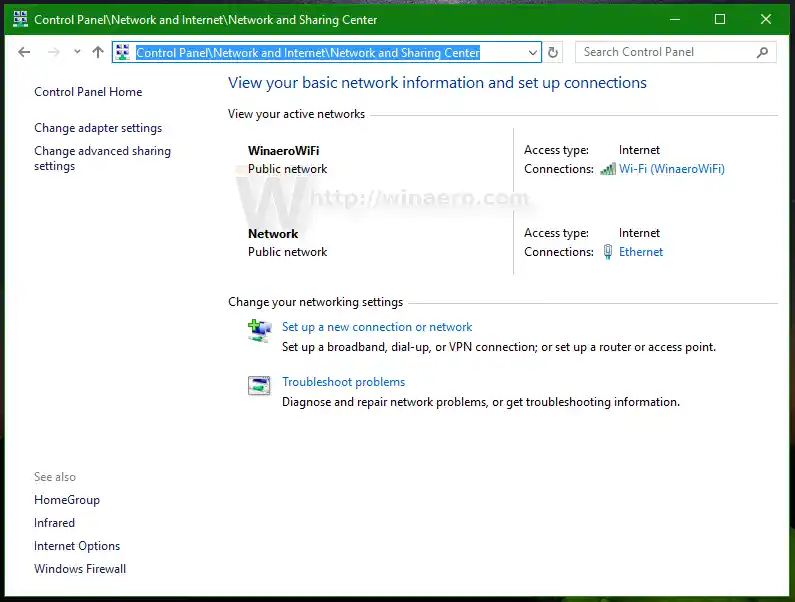
- Kairėje spustelėkitePakeiskite adapterio nustatymusnuoroda.
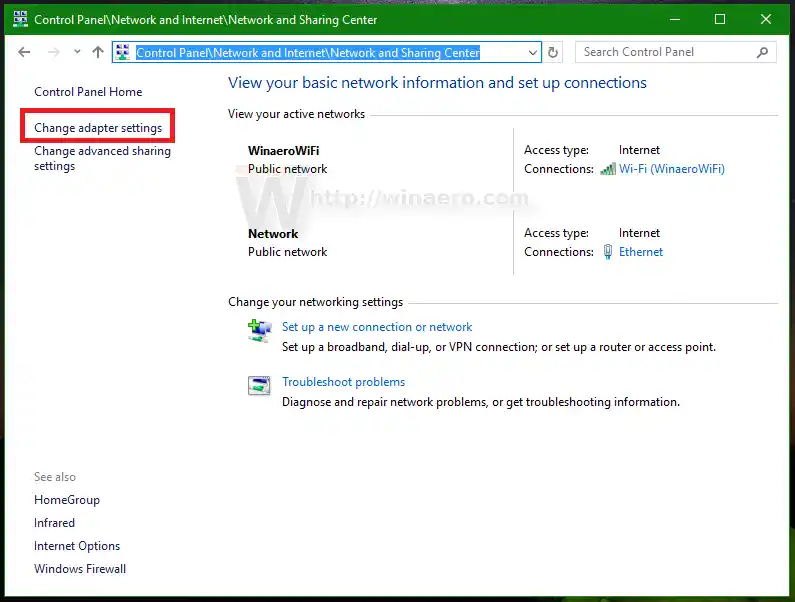
- Atsidarys tinklo ryšio aplankas.
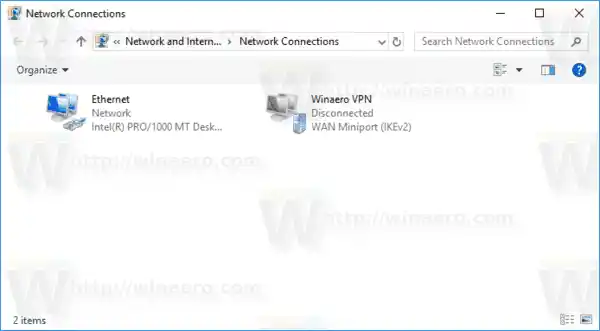
- Dešiniuoju pelės mygtuku spustelėkite VPN ryšį, kurį norite pašalinti, ir pasirinkiteIštrintikontekstiniame meniu.
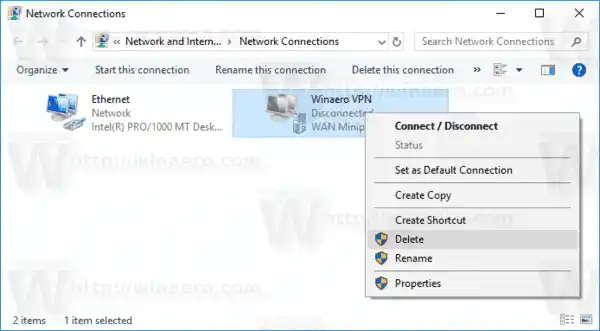
- Spustelėkite Taip, kad patvirtintumėte.
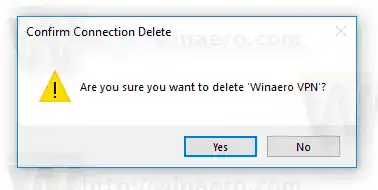
Pašalinkite VPN ryšį sistemoje „Windows 10“ naudodami komandų eilutę
Rasphone įrankis gali būti naudojamas norint greitai pašalinti VPN ryšį.
- Atidarykite naują komandų eilutės langą.
- Įveskite:|_+_|
Pavadinimo dalį pakeiskite savo VPN ryšio pavadinimu, kurį norite pašalinti.

- Sėkmingai pašalinę VPN tinklą, galite uždaryti komandų eilutę.
Viskas!
kaip atrakinti jutiklinę dalį hp nešiojamame kompiuteryje
Susiję įrašai
- Išjunkite VPN tarptinklinio ryšio metu „Windows 10“.
- Išjunkite VPN per matuojamą ryšį sistemoje „Windows 10“.
- Kaip atjungti VPN sistemoje „Windows 10“.
- Kaip prisijungti prie VPN sistemoje „Windows 10“.
- Kaip nustatyti VPN ryšį sistemoje „Windows 10“.